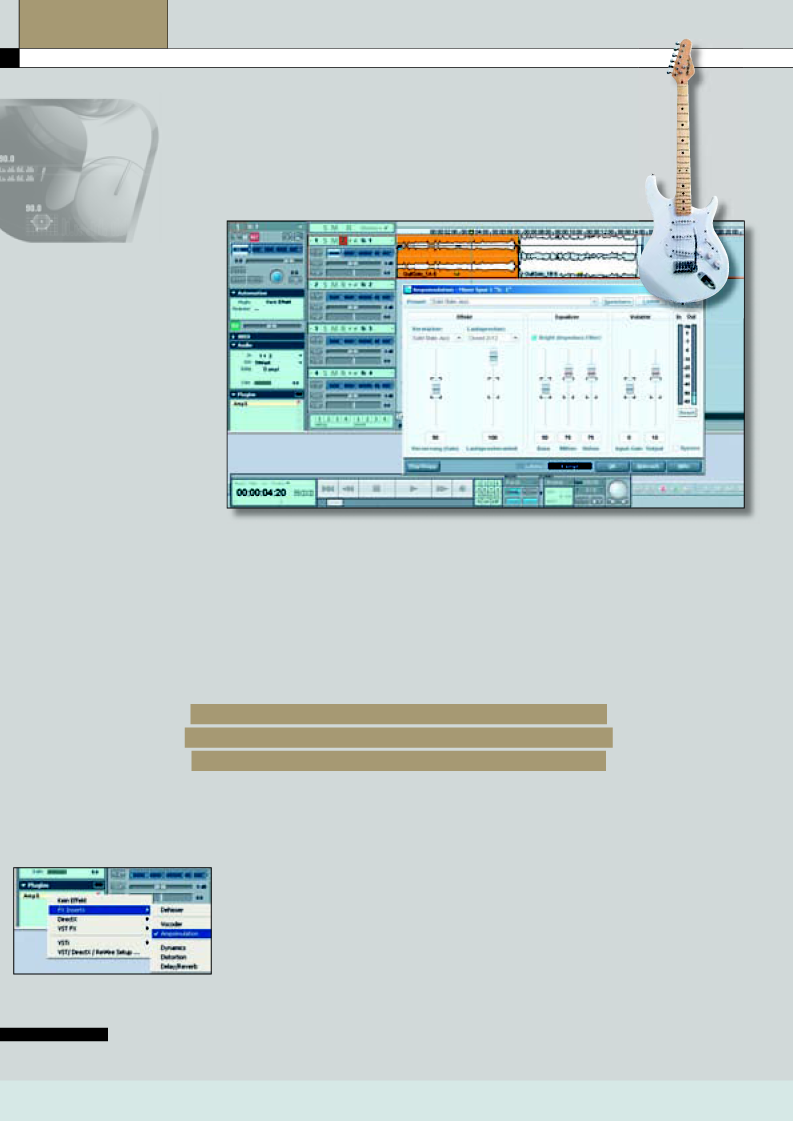
PRAXIS
SAMPLITUDE ZONE
Samplitude Zone
>Gitarrenaufnahme mit Samplitude >Klingen wie die Profis
n den ersten Samplitude-
Zones haben Sie bereits ei-
nen Rundum-Einblick in die
Arbeitsweise mit Samplitude
bekommen. Statt aber nun jedes
Feature der Software im Einzelnen
vorzustellen, wollen wir im Fol-
genden lieber anhand von ganz
praktischen Anwendungsbeispie-
len den Umgang mit Samplitude
erklären. In dieser Folge werden
wir zeigen, dass sich auch ein üb-
licherweise nicht digitales Instru-
ment wie die Gitarre ganz leicht
mit dem Rechner aufnehmen und
darin bearbeiten lässt.
Analog trifft Digital
Wie oft kommt es vor, dass man
© PPVMEDIEN 2009
ein ordentliches Arrangement aus
Synthesizern, Samples und VST-
Instrumenten gebaut hat, aber
das Gefühl nicht los wird, dass
noch irgendetwas „Natürliches“
fehlt. Oft reichen schon eine klei-
ne Gitarren-Harmonie oder we-
nige Akkorde im Hintergrund,
damit der Song richtig rund wird.
Leider ist es selten, dass sich zu
einem bereits arrangierten Projekt
passende Gitarren-Loops in einer
Sample-Library finden. Warum
also nicht einfach mal die alte
E-Gitarre abstauben und anschlie-
ßen oder die Akustik-Gitarre vom
Dachboden herunter ho-
Mit „Ampsimulation“ bringt Samplitude SE bereits einen virtuellen Gitarrenverstärker mit
besitzt die elektrische Gitarre ja
bereits einen Klinkenausgang für
externe Verstärker, den wir uns
auch im Studio zunutze machen
können. Allerdings nicht ganz
ohne Haken, denn die meisten
Exemplare verfügen lediglich über
recht schwache Passiv-Ausgän-
ge. Verbindet man diese direkt mit
dem Line-In des Mixers oder des
Aufnahme der Signalanteile
Wenn nun Gitarre und Audio-In-
terface auf eine dieser Arten mit-
einander verbunden sind, kann
die Aufnahme in Samplitude ge-
startet werden. Markieren Sie eine
beliebige Audiospur und schal-
ten sie per Record-Knopf (R) zur
Aufnahme scharf. Eine Monospur
reicht für das Signal im Normalfall
aus – es sei denn es wer-
so dass man sich um die Schnitt-
stelle zwischen analog und digital
keine größeren Gedanken machen
muss. Solche Setups eignen sich
aber in der Regel eher für den An-
fänger oder als „Nebeninstrument“.
Gestandene Gitarren-Cracks wür-
den von einem Saiteninstrument
mit USB-Port wohl eher Abstand
nehmen …
I
Elektrische Gitarren besitzen bereits einen Klinkenausgang.
Dieses Signal muss für die Aufnahme jedoch per DI-Box oder
hochohmigem Hi-Z-Instrumenteneingang verstärkt werden.
len und die Begleitung
den Gitarre und exter-
eben selbst einspielen?
nes Effektsignal separat
Die einfachste Methode
aufgenommen (eine ent-
eine Gitarre mit der digi-
sprechende Verkabelung
talen Audio-Workstation
vorausgesetzt). Dann be-
zu
verbinden,
besteht
nötigen Sie zur Mono-
wohl in der Verwendung
spur zusätzlich eine Ste-
einer USB-Gitarre wie etwa Behrin-
Für die Aufnahme einer akusti-
Audio-Interfaces muss der Sound
reospur für den Effektanteil. Wenn
gers iAxe oder den JamMate UG-
schen Gitarre ist mangels Schnitt-
sehr hochgepegelt werden, was
Sie jetzt einige Töne auf der Gitar-
Gitarren. In diese Gitarren ist ein
stellen nach außen eine entspre-
Frequenzverluste, so genannte
re spielen, sollte das Levelmeter
Audio-Interface bereits eingebaut,
chende Mikrofonierung nötig. In
Fehlanpassungen, Rauschen und
der Spur entsprechend ausschla-
den meisten Fällen reicht dazu
einen allgemein unnatürlichen Gi-
gen. Achten Sie darauf, dass der
ein ordentliches Mikrofon, das an
tarrensound zur Folge hat. Einige
Eingangspegel nicht zu hoch ist,
das Mischpult oder direkt an den
Audio-Interfaces und Effektgeräte
ansonsten sollte er entsprechend
Mikrofoneingang des Audio-Inter-
besitzen einen Hi-Z-Instrumen-
reduziert werden. Orientieren Sie
faces angeschlossen wird. Die tra-
teneingang, der dieses Problem
sich am lautesten Part für ein kor-
ditionelle Technik der elektrischen
erst gar nicht entstehen lässt. Hat
rektes Leveling. In der Praxis hat
Gitarrenaufnahme besteht darin,
man einen solchen Eingang nicht
es sich bewährt, bei Gitarrenauf-
die E-Gitarre durch Verstärker
zur Verfügung, sollte man zumin-
nahmen mit dem Computer deut-
zu spielen, ein oder mehrere Mi-
dest eine so genannte DI-Box
lich unter 0 dB zu bleiben, damit
krofone vor dem Verstärker zu
zwischenschalten, die das Signal
noch Spiel nach oben ist.
Im Spurfenster lassen sich
platzieren und den Sound auf di-
auf Mikrofon- oder Line-Pegel an-
Wichtig für ein gutes Ergebnis
beliebige (Amp-)Effekte einbinden
ese Weise aufzunehmen. Jedoch
hebt.
ist vor allem, dass während der
98
KEYS 03/2009
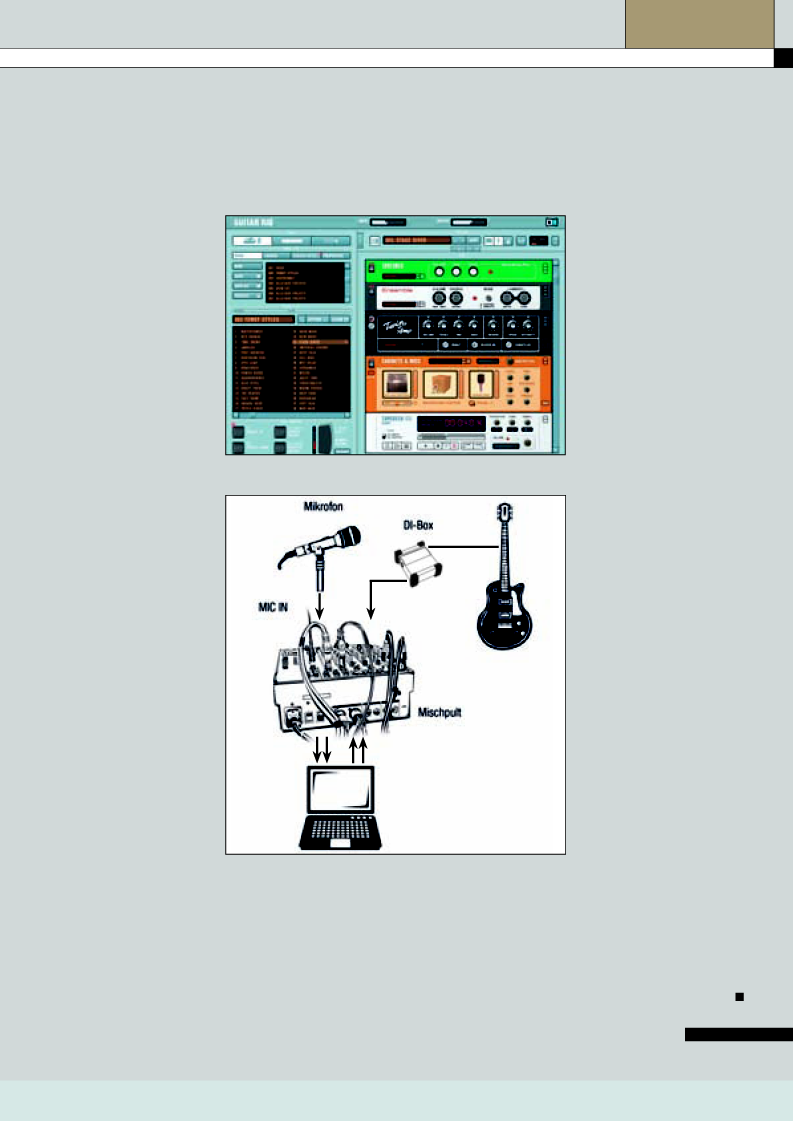
© PPVMEDIEN 2009
xen und Raumakustik oder Mikro-
fonierung bei der Aufnahme von
Gitarren-Amps. Im Studiobereich
oder für den Homerecording-Ein-
satz gibt es dazu bereits einige
sehr gute und platzsparende Al-
media oder das PodFarm PlugIn
von Line 6 liefern das passende
Klang-Surrounding zur E-Gitarre.
Samplitude bringt schon in der
SE-Version einen brauchbaren
Amp-Simulator mit.
PRAXIS
VON SASCHA BECKMANN
sen zu können. Auf diese Weise
muss keine Effekt-Spur angelegt
werden – jedes Objekt kann ohne
große Umwege direkt und spu-
runabhängig klanglich bearbeitet
werden.
Um unserer Gitarrenspur einen
Amp zuzuweisen, reicht ein Klick
auf einen freien „Plugins“-Platz un-
ten in den Spurinfos. Unter „FX In-
serts“ findet sich die „Ampsimula-
tion“. Einmal angeschaltet arbeitet
das PlugIn wie ein „echter“ Vorver-
stärker, der sich in Soundcharake-
ristik, EQ und Lautstärke einstellen
lässt. Einige nützliche Presets sind
ebenfalls gleich mit an Bord, wie
beispielsweise klassische Lead-
sounds. Im Effektbereich des Plug-
Ins lassen sich auch der Distorti-
on- sowie der Lautsprecher-Anteil
regeln. Lassen Sie den aufgenom-
menen Gitarren-Track ruhig ein we-
nig in einer Schleife laufen und tes-
ten Sie verschiedene Einstellungen
am Amp. Sie werden erstaunt sein,
was man alles aus dem Ausgangs-
material herausholen kann.
Andere Effekte und Amp-Simula-
toren lassen sich auf die gleiche
Weise in eine Spur einbinden. Soll
ein Effekt nur auf einen einzelnen
Part und nicht auf die gesamte
Spur wirken, reicht ein Rechts-Klick
auf das entsprechende Objekt und
unter „Echtzeiteffekte“ oder „Ef-
fekte (destruktiv)“ kann schließlich
das gewünschte Plug-In angewählt
werden. Innerhalb von Samplitude
wird grundsätzlich zwischen de-
struktiven und nicht-destruktiven
Effekten unterschieden. Die de-
struktiven PlugIns verändern dabei
das benutzte Audiomaterial. Auf
diese Weise veränderte Daten kön-
nen nur durch die ‚Undo‘-Funktion
rückgängig gemacht werden. Kei-
ne Sorgen um die mühsam auf-
genommenen Samples muss man
sich dagegen bei den Echtzeit-Al-
gorithmen machen, die den Sound
„live“ verändern, dabei aber die
Quelldateien unberührt lassen.
Auch ohne aufwändige Mikrofo-
nierung und Abnahme-Systeme
lassen sich Gitarrensounds einfach
innerhalb von Samplitude aufneh-
men, bearbeiten und klanglich ver-
ändern. Eine gut klingende Aufnah-
me steht und fällt hier natürlich mit
den eingesetzten Mitteln. Trotz aller
digitalen Tricks kann oft schon ein
schlecht abgeschirmtes Klinkenka-
bel oder eine zu hohe Aufnahme-
lautstärke den Sound ungewollt
verfälschen. Man sollte also immer
NI Guitar Rig ist eine der wohl bekanntesten
Amp-Simulationen für Gitarren auf Software-Basis
Aufnahme keinerlei Effekte zuge-
schaltet sind. Benutzen Sie ex-
terne Effektgeräte, -Pedale oder
Amps gerne zum Spielen, Impro-
visieren oder wie beschrieben als
separate Effektspur. Für die Auf-
nahme sollte auf jeden Fall das
reine Gitarrensignal unverfälscht
ins Audio-Interface gelangen, da
sonst eine nachträgliche Bear-
beitung kaum mehr möglich ist.
Außerdem gibt es uns die kom-
fortable Möglichkeit, den Sound
des Gitarrenparts nachträglich
noch komplett zu ändern.
Falls noch keine Rhythmusspuren
im Projekt sind, die das Tempo
vorgeben, vergewissern Sie sich,
dass während der Aufnahme das
Metronom eingeschaltet ist (Tas-
te Y unter Systemoptionen/Me-
tronom). Ein letzter kurzer Check,
ob der Aufnahmespur auch die
richtigen Eingangskanäle zuge-
ordnet sind und schließlich kann
der erste Take per Klick auf den
Record-Button gestartet werden.
Auch wenn der erste Wurf noch
nicht überzeugen sollte, kann man
ihn ruhig zunächst im Projekt be-
lassen. Manchmal wird eine Gi-
tarrensequenz erst durch einen
Zusammenschnitt aus mehreren
Takes perfekt.
Bearbeitung der Aufnahme
Um einen Part nachzubearbeiten,
drückt man auf dem Objekt die
rechte Maustaste und gelangt
über „Wave-Projekt bearbeiten“ in
den Audio-Editor von Samplitude.
Der Editor bietet alle Funktionen,
die auch im VIP verwendet werden
können – mit Ausnahme der ob-
jektbezogenen Menübefehle. Die
Arbeitsweise im Editor ist ähnlich
wie bei anderen Audio-Editoren.
Das vorhandene Audiomaterial
wird als Wellenform angezeigt und
kann durch markieren, schneiden,
kopieren oder verschieben bear-
beitet und verändert werden.
Wenn die passende Sequenz ge-
funden wurde, geht es direkt wei-
ter an die Klangbearbeitung. Da
wir die Gitarre ja zunächst völlig
clean aufgenommen haben, hört
sich das Ergebnis noch wenig
aufregend an. Dank der „Clean“-
Aufnahme können wir nun selbst
bestimmen, ob wir eher wie Jimi
Hendrix oder Limp Bizkit klingen
wollen.
Ein charakteristischer Gitarren-
sound ist in der Regel ein Zusam-
menspiel aus Gitarre, Vor- und
Endstufe im Amp, Box oder Bo-
ternativen, so genannte Amp-Si-
mulationen als Outboard-Equip-
ment, wie den Line 6 Pod oder
Behringer V-Amp. Aber auch die
Software-Varianten stehen ihren
Hardware-Pendants oft in nichts
mehr
nach.
Amp-Simulatoren
wie etwa Native Instruments Gu-
itar Rig, Amplitube von IK Multi-
Eine DI-Box sorgt für den
richtigen Eingangspegel
bei Gitarrenaufnahmen
Effekteinbindung
in Samplitude
Innerhalb von Samplitude lassen
sich VST-Effekte einbinden – so-
wohl als Spurobjekte als auch als
objektbezogene Effekte. Eine der
Stärken von Samplitude ist die
Möglichkeit, jedem Audio-Clip
individuelle Insert-Effekte zuwei-
auf sein Gehör vertrauen.
www.keys.de
K
99